Il Dipartimento di Ingegneria Informatica e Metodi Matematici ha attivato un contratto MSDNAA grazie al quale vi è l’opportunità di avere il SW Microsoft licenziato, per scopi didattici (sia da parte di nostri studenti che dei docenti e collaboratori di ricerca).
NOTA Ne hanno diritto gli studenti con almeno un esame di informatica insegnato da professori che appartengono al nostro dipartimento. Quindi di default, Ing. Informatici tutti, Gestionali e Meccanici del triennio. Se non siete stati abilitati ma ne avete diritto, venite a ricevimento e vi abilito.
* ATTENZIONE OTT 2012: Ultimamente molti utente incontrano questo errore: You are not eligible to purchase this item. Click here to view the eligibility rules in place. If you have submitted proof, there may be a delay until it is verified. For more information, please see Help.* Sembra che questi utenti siano nel gruppo Students ma non Studenti e vi devo aggiungere io a mano. Scrivetemi una mail in cui spiegate il problema, con MSDNAA nell’oggetto e indicate quale è il vostro username. Una volta alla settimana vi aggiungo.
Il servizio è gestito totalmente via Web sia per
quanto riguarda la concessione delle licenze sia per il download dei
file di installazione.
Per scaricare un pacchetto software a cui MSDNAA da accesso
(ricordatevi no MS OFFICE) fate così.
</p>
Loggatevi al sito:
WEB STORE UNIBG
la prima volta vi chiede di registrarvi con il vostro identificatore di account. Vi chiede:
- Nome utente: il vostro numero di matricola + la data di nascita + l’ultima cifra del vostro vodice fiscale. Per chiarire, l’ho ottenuto così: = CONCATENATE(Matricola;TEXT(datadinascita;”DDMMYY”);RIGHT(codicefiscale)). Notate che gli anni scorsi bastava la matricola ma questo permetteva abusi da parte di chi non ne aveva diritto ma sfruttava matricole di altri. Esempio: Guido Rossi, matricola 8000, nato il 5/4/89, ultima cifra codice fiscale ‘Z’: student ID: 8000050489Z. La schermata è questa:
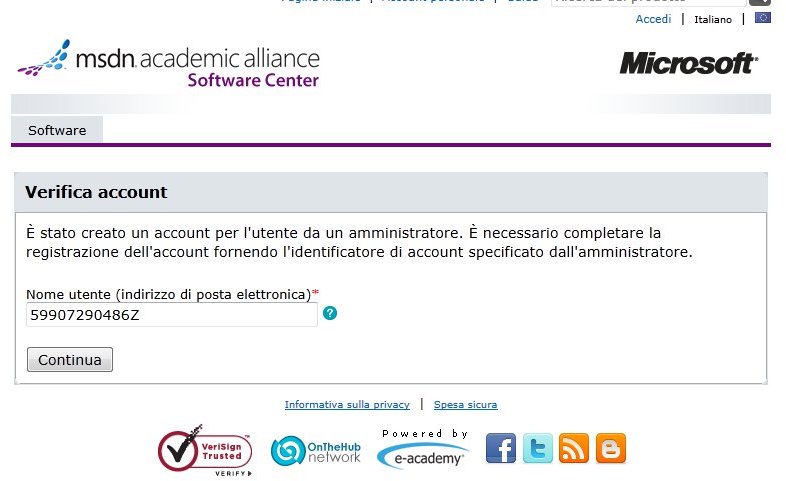
Inserite il vostro nome utente e procedete. Vi chiederà alcuni altri dati tra cui:
- Email Address: un vostro indirizzo email
- Choose your password: scegliete una password
- Confirm your password: riscrivete la stessa password
Se siete stati abilitati vi arriverà un mail (dall’indirizzo elms_support@e-academy.com) contenente login, password ed il link dal quale accedere al servizio.
ATTENZIONE Se non ne avete diritto, non siete stati abilitati. Potreste avere diritto, essere abilitati ma poi il sistema dice che il vostro account è stato già attivato. In quel caso scrivetemi via mail (da indirizzo di studenti@unibg.it) con subject contenente MSDNAA e con tutti i vostri dati (matricola e corso di studi).
Una volta che avete il vostro account potete loggarvi per scaricare il
software con relativa licenza con la login che avete ricevuto e la
password che avete scelto.
Per scaricare il sofwtare, fate così.
Effettuato il login, cercate il pacchetto che desiderate. Quando
l’avete trovato cliccate GO. Quindi selezionare la modalità di
consegna (solitamente è
selezionabile solo Download) e quindi cliccate sul
bottone “Add To Car”.
A questo punto vi sarà richiesto di accettare il Regolamento del servizio MSDN, e successivamente potrete decidere di continuare nella richiesta di altro software o di ritirare cioè che è stato richiesto.
In seguito, per visualizzare il codice Serial Number del software basta cliccare sul nome dello stesso, nella lista dei software presenti nella sezione "My Software" alla sinistra dello schermo.
Per poter ritirare la propria copia del SW, vi sono 2 modalità:
1) per alcuni software più ricercati (varie versioni di Applicazioni, quali: Visio, Access; varie versioni dei Sistemi Operativi Microsoft), esistono delle ISO già scaricate, presenti sul PC server cs.unibg.it, comodamente masterizzabili direttamente dal suddetto PC. (OPZIONE CONSIGLIATA all'interno del campus di Dalmine)
2) per altro software, è possibile effettuare il download direttamente dal sito e-academy Microsoft, cliccando sul link apposito. (OPZIONE possibile anche da casa!)
Quello che scaricate è un programmino - downloader- che vi permette di scaricare l'immagine del pacchetto in modo corretto (questo programm controlla che non ci siano errori, permette l'interruzione e ripresa del dowload)
Eseguendo il downloader (che funziona solo su Windows : non potete
scaricare le ISO di MSDNAA con linux!), verrà
scaricata una ISO in formato .sdc
(Secure
Delivery Client (SDC)),
che alla fine il downloader convertirà in ISO e potrà
essere
masterizzata senza problemi, direttamente dal PC.
Se volete contattarmi per problemi riguardanti msdnaa, scrivetemi un
mail ma mette asicuratevi che il subject contenga MSDNAA.